Что такое файл wp-config.php?
Опубликовано: 2023-05-03Файл wp-config.php — один из самых важных файлов WordPress. Он содержит информацию о конфигурации, необходимую для работы WordPress. Как следует из названия, он написан на PHP — языке, на котором построен WordPress.
Файл создается автоматически при установке WordPress; однако его можно отредактировать в любой момент после этого. Хотя вам не требуется получать доступ к файлу или редактировать его в ходе обычного управления вашим веб-сайтом WordPress, вам может потребоваться сделать это в определенных обстоятельствах. Это то, что мы обсудим далее.
Примечание. Если вы собираетесь редактировать файл по какой-либо причине, обязательно сначала сделайте резервную копию.
Оглавление
- Для чего используется файл wp-config.php?
- Настройки базы данных
- Расширенные настройки
- Когда редактировать файл wp-config
- Как получить доступ к wp-config.php
- FTP
- SSH
- cPanel
- Хостинг-провайдер (управляемый WordPress)
- Как устроен wp-config.php
- Общие изменения wp-config
- База данных
- Имя базы данных
- Имя пользователя базы данных
- Пароль базы данных
- Имя хоста базы данных
- Кодировка базы данных
- Тип сортировки базы данных
- Префикс таблицы базы данных
- Безопасность
- Ключи и соли
- SSL
- Администрация
- Отладка
- Другие варианты отладки
- Отладка скрипта
- ЭКОНОМИЯ ЗАПРОС
- Обновления WordPress
- Отключить автоматические обновления
- Настроить обновления
- Файловая система WordPress
- Для папки wp-content
- Для папки плагинов
- Для папки загрузки
- Содержание
- Автосохранение
- Опубликовать ревизии
- Лимит памяти
- wp-config.php — файл, который стоит знать
- База данных
- Для чего используется файл wp-config.php?
Для чего используется файл wp-config.php?
Как упоминалось ранее, wp-config используется для настройки различных аспектов WordPress. Он содержит важную информацию, такую как информация о подключении к базе данных — важный аспект надежной безопасности базы данных WordPress.
Некоторые конфигурации, разрешенные wp-config, не являются необходимыми для большинства веб-сайтов, в то время как некоторые параметры конфигурации можно настроить с помощью панели управления WordPress. Сказав это, через wp-config можно настроить довольно многое — больше, чем многие могут подумать.
Параметры и параметры, которые можно настроить с помощью wp-config, относятся к одной из двух категорий — параметры базы данных и дополнительные параметры. Далее мы рассмотрим эти две категории отдельно.
Настройки базы данных
Как следует из названия, в категории настроек базы данных мы можем установить ряд параметров базы данных. К ним относятся:
Имя базы данных: имя базы данных WordPress.
Пользователь базы данных и пароль: имя пользователя и пароль, которые WordPress использует для доступа к базе данных.
Хост базы данных: Где размещается база данных
Набор символов базы данных и сопоставление: набор символов и сопоставление (как сортируется набор символов)
Ключи безопасности: ключи шифрования и соли, используемые для защиты информации.
Расширенные настройки
В расширенных параметрах мы находим несколько различных конфигураций. Список действительно обширен и включает в себя следующее:
Префикс таблицы: префикс таблицы базы данных, который по умолчанию равен «wp_».
URL-адреса сайта и блога: определяет URL-адреса веб-сайта и блога.
Расположение папок: определяет расположение wp-контента, плагинов, тем и загрузок.
Автосохранение: как часто WordPress должен автоматически сохранять посты
Ревизии: включение или отключение редакций постов и количество сохраненных редакций постов.
Ошибки: настройте режим восстановления, ведение журнала ошибок и параметры отладки.
Тип среды: задайте тип среды установки, например локальная среда, среда разработки, промежуточная или производственная.
Память: Установите лимит памяти PHP
Обновления: включите или отключите автоматические обновления и константы обновления.
Cron: включить или отключить время ожидания Cron и Cron и настроить альтернативный Cron
Плагины и темы: включение или отключение редактора плагинов и тем, обновлений и установок.
SSL: требуется SSL для входа в систему и областей администрирования.
Этот список не является исчерпывающим. Настройки можно добавлять и удалять из файла wp-config с новыми обновлениями. Если вы сомневаетесь, обратитесь к последней документации WordPress.org.
Когда редактировать файл wp-config
Большинству администраторов WordPress и владельцев веб-сайтов не нужно редактировать файл wp-config. Файл создается автоматически во время первоначальной настройки WordPress. Начальной конфигурации достаточно для большинства сайтов. Однако, если в вашей среде WordPress произошли значительные изменения или вам необходимо реализовать дополнительные настройки, вам может потребоваться отредактировать файл wp-config.
В этой статье будут рассмотрены некоторые из наиболее распространенных изменений конфигурации, которые администраторы и владельцы веб-сайтов вносят через wp-config.php. Обязательно продолжайте читать, чтобы узнать больше.
Как получить доступ к wp-config.php
Доступ к файлу wp-config можно получить разными способами. В зависимости от того, как размещен ваш WordPress, к вам могут применяться разные варианты доступа. Как правило, вы сможете получить доступ к файлу одним из следующих четырех способов:
FTP
Один из самых простых способов получить доступ к файлу wp-config.php — через FTP/SFTP. Ваш хостинг-провайдер предоставит детали подключения. Вам понадобится FTP-клиент, такой как FileZilla; однако некоторые хостинг-провайдеры предлагают веб-интерфейс, который позволит вам точно так же подключиться.
Вы должны найти файл wp-config в корневом каталоге WordPress, обычно это папка public_html.
SSH
SSH — еще один популярный вариант; однако для этого требуется некоторое знание ОС (операционной системы), на которой работает веб-сервер. Ваш хостинг-провайдер также предоставит информацию о вашем подключении.
cPanel
Если ваш план/конфигурация хостинга включает cPanel, вы можете получить доступ к файлу wp-config через файловый менеджер.
Хостинг-провайдер (управляемый WordPress)
Если вы пользуетесь планом управляемого хостинга WordPress, ваш поставщик услуг может предоставить вам доступ через свой сервер. Точная процедура будет варьироваться от одного поставщика услуг к другому. Если вы не уверены в этом, обратитесь к документации, предоставленной вашим поставщиком услуг.
Как устроен wp-config.php
Как видно из названия, файл wp-config написан на PHP. Это тот же язык, на котором написан WordPress, что имеет смысл. Хотя некоторые знания PHP помогают понять и отредактировать файл, для этого не нужно быть разработчиком.
Файл wp-config имеет решающее значение для правильного функционирования веб-сайтов WordPress. Если вы не уверены на 100%, как настроить файл, сделайте резервную копию, прежде чем вносить какие-либо изменения, чтобы вы могли восстановить рабочую версию, если что-то случится. Вы также можете рассмотреть возможность тестирования изменений в промежуточной среде перед редактированием файла wp-config вашей реальной среды.
Важно отметить, что файлы wp-config могут выглядеть по-разному в разных WordPress. Хотя основы довольно стандартны, ваш хостинг-провайдер может включать дополнительные записи, чтобы удовлетворить требования их конкретной настройки.
Файл начинается с оператора открытия PHP, сообщающего интерпретатору на веб-сервере, что файл действительно на PHP.
Вы также найдете комментарии перед каждой настройкой, сообщающие нам, что это за настройка.
Настройки настраиваются с использованием переменной и значения. Переменная по сути является именем настройки, а значение определяет саму настройку.
Ниже приведен пример файла wp-config:
<?php
/**
* Базовая конфигурация для WordPress
*
* Сценарий создания wp-config.php использует этот файл во время установки.
* Вам не обязательно использовать веб-сайт, вы можете скопировать этот файл в «wp-config.php»
* и введите значения.
*
* Этот файл содержит следующие конфигурации:
*
**Настройки базы данных
** Секретные ключи
**Префикс таблицы базы данных
**Локализованный язык
** АБСОЛЮТНО
*
* @ссылка https://wordpress.org/support/article/editing-wp-config-php/
*
* @пакет WordPress
*/
// Настройки базы данных — вы можете получить эту информацию с вашего веб-хостинга //
/** Имя базы данных для WordPress */
определить('ИМЯ_БД', 'имя_базы_данных_здесь');
/** Имя пользователя базы данных */
определить('DB_USER', 'username_here');
/** Пароль базы данных */
определить('DB_PASSWORD', 'пароль_здесь');
/** Имя хоста базы данных */
определить('DB_HOST', 'локальный');
/** Кодировка базы данных для использования при создании таблиц базы данных. */
определить('DB_CHARSET', 'utf8');
/** Тип сортировки базы данных. Не меняйте это, если сомневаетесь. */
определить('DB_COLLATE', ");
/**#@+
* Аутентификация уникальных ключей и солей.
*
* Измените их на разные уникальные фразы! Вы можете сгенерировать их, используя
* {@link https://api.wordpress.org/secret-key/1.1/salt/ служба секретных ключей WordPress.org}.
*
* Вы можете изменить их в любой момент, чтобы аннулировать все существующие файлы cookie.
* Это заставит всех пользователей снова войти в систему.
*
* @с 2.6.0
*/
define('AUTH_KEY', 'поместите здесь свою уникальную фразу');
define('SECURE_AUTH_KEY', 'поместите здесь свою уникальную фразу');
define('LOGGED_IN_KEY', 'поместите здесь свою уникальную фразу');
define('NONCE_KEY', 'поместите здесь свою уникальную фразу');
define('AUTH_SALT', 'поместите здесь свою уникальную фразу');
define('SECURE_AUTH_SALT', 'поместите здесь свою уникальную фразу');
define('LOGGED_IN_SALT', 'поместите здесь свою уникальную фразу');
define('NONCE_SALT', 'поместите здесь свою уникальную фразу');
/**#@-*/
/**
* Префикс таблицы базы данных WordPress.
*
* Вы можете иметь несколько установок в одной базе данных, если вы дадите каждой
* уникальный префикс. Пожалуйста, только цифры, буквы и символы подчеркивания!
*/
$table_prefix = 'wp_';
/**
* Для разработчиков: режим отладки WordPress.
*
* Измените это значение на true, чтобы включить отображение уведомлений во время разработки.
* Разработчикам плагинов и тем настоятельно рекомендуется использовать WP_DEBUG
* в своей среде разработки.
*
* Информацию о других константах, которые можно использовать для отладки, см.
* посетите документацию.
*
* @ссылка https://wordpress.org/support/article/debugging-in-wordpress/
*/
определить('WP_DEBUG', ложь);
/* Добавьте любые пользовательские значения между этой строкой и строкой «прекратить редактирование». */
/* Все, прекратите редактирование! Удачной публикации. */
/** Абсолютный путь к каталогу WordPress. */
если ( ! определено ('ABSPATH') ) {
определить('ABSPATH', DIR. '/');
}
/** Устанавливает переменные WordPress и включаемые файлы. */
require_once ABSPATH . 'wp-settings.php';
Общие изменения wp-config
Как упоминалось ранее, файл wp-config допускает все виды конфигураций WordPress. Если бы нам пришлось просмотреть их все, мы бы получили книгу, а не статью. Таким образом, мы подумали, что было бы более ценно, если бы мы рассмотрели некоторые из наиболее распространенных настроек, выделив, что они означают, и какие настройки необходимо отредактировать, в частности, для достижения определенного результата.

База данных
Одним из наиболее распространенных правок wp-config являются настройки базы данных. Здесь можно настроить довольно много параметров, в том числе;
Важное примечание. Изменение значения параметра базы данных изменяет только параметр, а не фактическое значение ресурса. Например, изменение имени базы данных в wp-config НЕ ИЗМЕНИТ фактическое имя базы данных, которое использует WordPress. Он просто говорит WordPress искать базу данных с таким именем (как определено в wp-config) при сохранении или чтении данных базы данных.
Таким образом, если вы планируете изменить какие-либо настройки базы данных, имейте в виду, что вам нужно будет внести изменения в файл wp-config и в саму базу данных WordPress.
Имя базы данных
Настройка имени базы данных позволяет нам установить имя базы данных, в которой WordPress хранит свои таблицы и данные. Это задается во время установки.
Настройка для редактирования:
определить('ИМЯ_БД', 'название_базы_данных');
Имя пользователя базы данных
Имя пользователя базы данных сообщает WordPress, какое имя пользователя использовать при подключении к базе данных.
Настройка для редактирования:
определить('DB_USER', 'пользователь базы данных');
Пароль базы данных
Пароль базы данных сообщает WordPress, какой пароль использовать в сочетании с именем пользователя базы данных для доступа к базе данных.
Настройка для редактирования:
определить('DB_PASSWORD', 'пароль базы данных здесь');
Имя хоста базы данных 
Имя хоста базы данных сообщает WordPress, где (на каком сервере) размещена база данных.
Настройка для редактирования:
определить('DB_HOST', 'databasehostnamehere');
Кодировка базы данных
Набор символов базы данных сообщает WordPress, какой набор символов использовать при сохранении данных в базу данных и чтении данных из базы данных. По умолчанию установлено значение UTF8, которое используется в качестве стандарта, начиная с версии WordPress 2.2.
Настройка для редактирования:
определить('DB_CHARSET', 'utf8');
Тип сортировки базы данных
Сопоставление базы данных определяет набор символов и порядок сортировки, используемые при сортировке и сравнении. По умолчанию это поле остается пустым, что позволяет серверу MySQL (или MariaDB) назначать значение.
Настройка для редактирования:
определить('DB_COLLATE', ");
Префикс таблицы базы данных
Изменение префикса таблицы базы данных часто является мерой безопасности, которую вы можете предпринять для минимизации рисков. Это часто рекомендуется как хорошая практика безопасности, поскольку всем известен префикс таблицы по умолчанию, который может сделать вас уязвимым для определенных уязвимостей.
Префикс таблицы устанавливается во время первоначального процесса установки WordPress. Хотя его можно изменить, как только WordPress будет запущен и запущен, это не вопрос простого обновления файла wp-config новым значением — вам также необходимо вручную переименовать таблицы в базе данных MySQL.
В качестве альтернативы вы можете использовать плагин, который поможет вам в этом; однако действуйте с осторожностью — наше исследование показывает, что большинство этих плагинов не обновлялись очень долгое время.
Настройка для редактирования:
$table_prefix = 'wp_';
Безопасность
Безопасность WordPress имеет решающее значение для обеспечения здоровой и процветающей WordPress. С этой целью вы найдете ряд настроек и конфигураций безопасности WordPress в файле wp-config, в том числе:
Ключи и соли 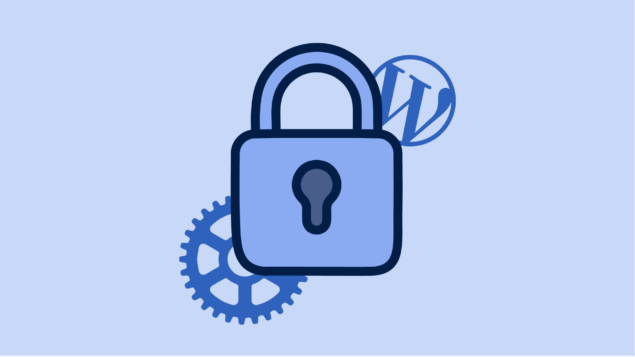
Ключи и соли являются неотъемлемой частью безопасности WordPress. Ключ и соли идут парами и используются для хеширования данных сеанса в пользовательских файлах cookie. Всего есть четыре пары, а именно:
- AUTH_KEY и AUTH_SALT : разрешает пользователю входить в WordPress и вносить изменения, используя незащищенное соединение (без SSL).
- SECURE_AUTH_KEY и SECURE_AUTH_SALT : разрешает пользователю входить в WordPress и вносить изменения с использованием защищенного соединения (SSL).
- LOGGED_IN_KEY и LOGGED_IN_SALT : разрешает пользователю войти в WordPress, но не может вносить изменения.
- NONCE_KEY и NONCE_SALT : подписывает одноразовый номер (число, используемое один раз), предотвращая повторные атаки.
Настройки для редактирования:
define('AUTH_KEY', 'поместите здесь свою уникальную фразу');
define('SECURE_AUTH_KEY', 'поместите здесь свою уникальную фразу');
define('LOGGED_IN_KEY', 'поместите здесь свою уникальную фразу');
define('NONCE_KEY', 'поместите здесь свою уникальную фразу');
define('AUTH_SALT', 'поместите здесь свою уникальную фразу');
define('SECURE_AUTH_SALT', 'поместите здесь свою уникальную фразу');
define('LOGGED_IN_SALT', 'поместите здесь свою уникальную фразу');
define('NONCE_SALT', 'поместите здесь свою уникальную фразу');
Новые ключи можно легко сгенерировать с помощью генератора случайных ключей WordPress.org. Узнайте больше о ключах безопасности и солях WordPress.
SSL
Использование сертификата SSL/TLS в WordPress (HTTPS) — одна из самых основных мер безопасности, которые вы можете предпринять. Он шифрует все данные между вашим сайтом и пользователями/посетителями и даже повысит ваши усилия по SEO. Включение этого параметра заставляет WordPress использовать SSL для защиты входа в систему и области администрирования WordPress. Имейте в виду, что SSL-сертификат уже должен быть настроен.
Настройка для редактирования:
определить('FORCE_SSL_ADMIN', правда);
Администрация
WordPress — очень мощная система, отчасти благодаря многочисленным инструментам администрирования, которые позволяют развертывать WordPress в различных средах. В этом разделе мы рассмотрим некоторые из наиболее распространенных настроек администрирования, которые вы можете редактировать через wp-config.
Отладка WordPress
Инструмент отладки WordPress — это полезный инструмент, используемый для устранения проблем с WordPress. Инструмент включает четыре различных параметра, которые включают отладку, ведение журнала и отображение ошибок.
По умолчанию для них установлено значение false. Вам нужно будет изменить это на true, чтобы включить отладку. Не забудьте изменить его обратно на false после завершения отладки.
Настройки для редактирования:
определить('WP_DISABLE_FATAL_ERROR_HANDLER', правда); // 5.2 и выше
определить('WP_DEBUG', правда);
определить('WP_DEBUG_LOG', правда);
определить('WP_DEBUG_DISPLAY', ложь);
Другие варианты отладки 
Отладка скрипта
Когда эта функция включена, отладка сценария загружает то, что WordPress.org называет «разработкой» файлов CSS (каскадные таблицы стилей) и JS (JavaScript).
Это может быть полезно при тестировании изменений в версиях файлов JS или CSS по умолчанию.
По умолчанию установлено значение false
Настройка для редактирования:
определить('SCRIPT_DEBUG', правда);
ЭКОНОМИЯ ЗАПРОС
При включении SAVEQUERIES сохраняет все запросы к базе данных, включая время выполнения и функцию, вызвавшую его, в массив, хранящийся в $wpdb->queries. По умолчанию установлено значение false.
Настройка для редактирования:
определить('СОХРАНИТЬЗАПРОСЫ', правда);
Обновления WordPress
Обновления WordPress являются важным компонентом экосистемы WordPress. WordPress получает обновления, которые добавляют новые функции, обновляют существующие и исправляют ошибки и любые дыры в безопасности, которые могут присутствовать. Обновления настолько важны, что WordPress предлагает опцию автоматического обновления, чтобы гарантировать, что вы всегда используете последнюю версию программного обеспечения.
Отключить автоматические обновления
Если у вас есть политика тестирования обновлений в тестовой среде перед их развертыванием в рабочей среде, вы можете полностью отключить автоматические обновления в рабочей среде WordPress.
Настройка для редактирования:
определить('AUTOMATIC_UPDATER_DISABLED', true);
Настроить обновления
Вы также можете выбрать, какие обновления будут устанавливаться автоматически, а какие нет.
Настройка для редактирования:
определить('WP_AUTO_UPDATE_CORE', правда);
- Если вы установите значение true, все обновления будут включены.
- Если вы установите значение false, все обновления будут отключены.
- Если вы установите значение Minor, будут включены только второстепенные обновления.
Файловая система WordPress
Файловая система WordPress хранит важные данные, включая код ядра WordPress, темы, плагины и загрузки. Файлы хранятся в определенных местах, которые настраиваются в файле wp-config. Таким образом, их вполне возможно переместить, настроив новые местоположения в wp-config, чтобы WordPress знал, где их найти.
Имейте в виду, что изменение значений здесь не приведет к автоматическому перемещению файлов и папок — вам нужно будет сделать это вручную.
Настройки для редактирования:
Для папки wp-content
определить('WP_CONTENT_DIR', имя_каталога(__FILE__). '/blog/wp-content');
определить('WP_CONTENT_URL', 'http://example/blog/wp-content');
Для папки плагинов
определить('WP_PLUGIN_DIR', имя_каталога(__FILE__) . '/blog/wp-content/plugins');
определить('WP_PLUGIN_URL', 'http://example/blog/wp-content/plugins');
определить('PLUGINDIR', имя_каталога(__FILE__) . '/blog/wp-content/plugins');
Для папки загрузки
определить('ЗАГРУЗКИ', 'блог/wp-контент/загрузки');
Папка тем не может быть перемещена, так как ее путь жестко задан. Однако вы можете создать и зарегистрировать дополнительную папку тем с помощью функции register_theme_directory.
Содержание
Контент лежит в основе веб-сайтов WordPress. Поскольку сам WordPress является системой управления контентом (CMS), существует ряд параметров, связанных с контентом, которые можно настроить через wp-admin. К ним относятся:
Автосохранение
Позволяет вам установить, как часто WordPress автоматически сохраняет пост. Интервал индикации значения в секундах. Значение по умолчанию — 60 секунд.
Настройка для редактирования:
определить('АВТОСОХРАНЕНИЕ_ИНТЕРВАЛ', 60);
Опубликовать ревизии
WordPress автоматически ведет учет версий сообщений. Этот параметр можно отключить, чтобы не сохранять ревизии. Вы также можете указать максимальное количество редакций, которые WordPress должен хранить для данного поста.
Настройки для редактирования:
определить('WP_POST_REVISIONS', правда);
определить('WP_POST_REVISIONS', 3);
Лимит памяти
WordPress использует выделение памяти PHP для запуска. По умолчанию WordPress попытается выделить 40 МБ для одного сайта и 64 МБ для мультисайта. Если в WordPress закончится память, вы увидите сообщение «Разрешенный размер памяти x байт исчерпан». В таких случаях вы можете увеличить лимит памяти. Имейте в виду, что хостинг-провайдеры могут устанавливать ограничения на объем выделяемой памяти. В приведенном ниже примере мы выделим 64 МБ памяти.
Настройка для редактирования:
определить('WP_MEMORY_LIMIT', '64M');
wp-config.php — файл, который стоит знать
wp-config.php действительно стоит знать. Как мы только что видели, он позволяет вам настраивать несколько различных аспектов WordPress, предоставляя вам высокую степень гибкости и контроля над конфигурацией и поведением ваших веб-сайтов WordPress.
Важно всегда обращаться к официальной документации WordPress.org, прежде чем вносить какие-либо изменения, поскольку файл может измениться. Если вы сомневаетесь, не забудьте сделать резервную копию и, если возможно, сначала протестировать любые изменения, которые вы планируете внести на промежуточном сервере. Это поможет вам убедиться, что изменения не отреагируют негативно, и ваш сайт продолжит функционировать.
